Android で最も一般的な 20 の問題とその解決方法のまとめ

Android スマートフォンで発生する一般的な問題と、それらを修正する最も簡単な方法をまとめています。問題の解決策には、Android のエラーや一般的なエラーの解決が含まれています。
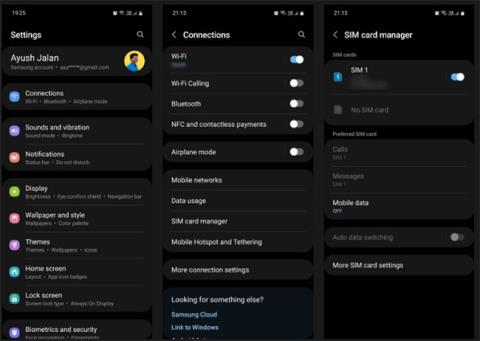
平均的なスマートフォン ユーザーは、新しい機能を入手することよりも、信頼性と問題に直面しないことを重視します。残念ながら、スマートフォンは完璧ではないため、一定期間使用すると問題が発生する可能性があります。
一部のブランドは他のブランドよりも優れた品質保証を提供していますが、すべての Android スマートフォンは定期的に苦情を受けています。 Android スマートフォンで発生する可能性のある 7 つの最も一般的なハードウェア問題とその解決方法を次に示します。
1.暑すぎる
過熱はスマートフォンで非常に一般的な問題であり、デバイスで過熱の原因となる可能性のあるものは数多くあります。これらには、高温、製造上の欠陥、互換性のない充電器やケーブルの使用、内部損傷などが含まれます。
おそらくご存知かと思いますが、過熱するとバッテリーの健康が損なわれ、全体の容量が減少し、最終的にはバッテリーの急速な消耗につながります。まれに、携帯電話のバッテリーが膨張したり、怪我をしたりする可能性もあります。
携帯電話の過熱を防ぐには、次のヒントに従ってください。
2.接続の問題
手頃な価格の携帯電話を持っている場合でも、フラッグシップ携帯電話を持っている場合でも、ある時点で接続の問題に直面することがあります。これは、電話をかけたり、SMS メッセージを送信したり、Web サイトを開いたり、Bluetooth 経由でヘッドフォンやスマートウォッチを携帯電話に接続したりすることができないことを意味します。それぞれの問題に取り組んでみましょう。
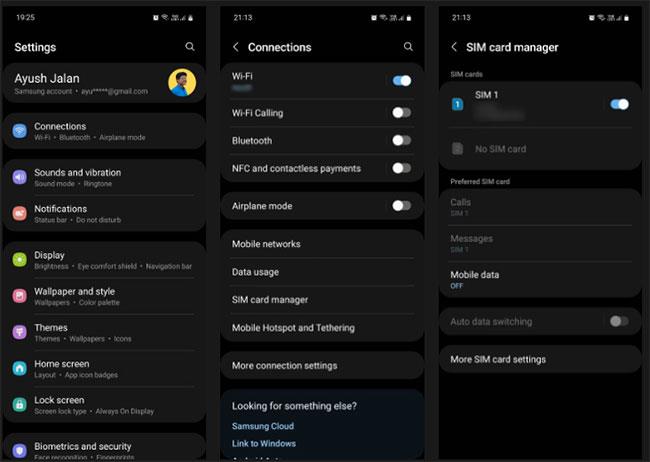
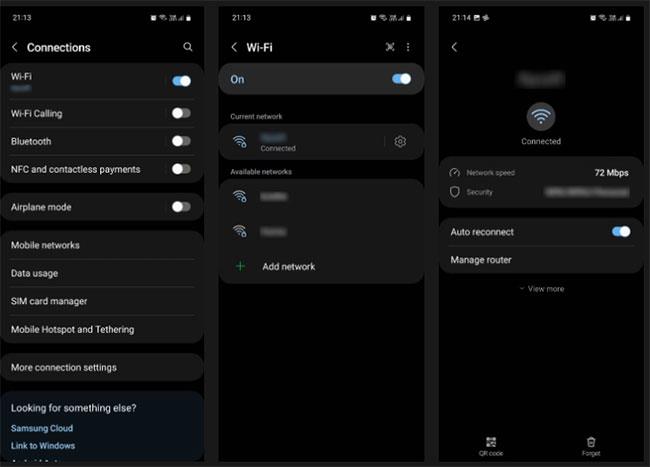
Wi-Fiが機能していない
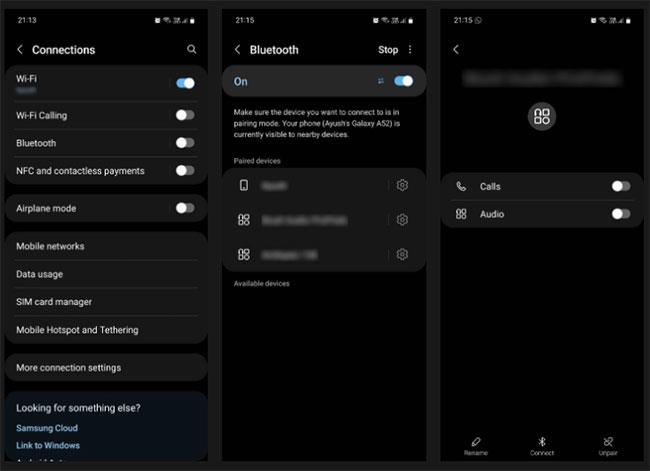
3. デバイスのバッテリーがすぐになくなる
前述したように、過熱はバッテリーの急速な消耗の主な原因ですが、それだけが原因ではありません。これは、画面の明るさを最大化したり、5G を使用したり、位置情報や Bluetooth などの電力を大量に消費する機能を常にアクティブにしている場合にも発生する可能性があります。
特に携帯電話がワークロードを処理するために最適化されていない場合、多くのグラフィックス能力を必要とするゲームをプレイすると、同様の結果が生じる可能性があります。ソフトウェアのバグがこの問題を引き起こす可能性もあるため、アップデートが利用可能かどうかを確認し、それをインストールして製造元が問題を修正するかどうかを確認する必要があります。
以下のヒントに従って、バッテリーの寿命を延ばしたり、バッテリーを新しいものに交換したりすることもできます。
4. 画面が反応しないかちらつく

携帯電話の画面がちらつく
ほとんどの場合、単純な再起動で、画面が応答しなくなったりちらついたりするなど、画面関連の問題のほとんどが解決します。心配しないでください。再起動してもデータは削除されません。これはデバイスを出荷時設定にリセットした場合にのみ発生します。
これを行うには、電話機が再起動するまで電源ボタンを押し続けます。これには 20 ~ 30 秒ほどかかることがあります。最初の数秒で何も起こらなくても心配する必要はありません。 Samsung 製携帯電話では、音量キーと電源キーを押したままにすると、再起動が速くなります。
画面のちらつきの問題を解決するために、他の解決策を試すこともできます。最悪の場合、デバイスを即座に停止させる可能性のあるマルウェアを誤ってダウンロードしてしまう可能性があります。
5. 電話がフリーズするかアプリケーションがクラッシュする
携帯電話がフリーズしたり、アプリが起動時にフリーズしたりする理由は数多く考えられます。たとえば、デバイスが非常に古い場合、そのハードウェアに障害が発生していることは明らかです。その時点で、おそらく新しい Android スマートフォンを購入する必要があります。
アプリが適切に機能するために必要な権限を与えないと、アプリがクラッシュする可能性もあります。たとえば、ナビゲーション アプリは、位置情報にアクセスできなければ機能しません。内部メモリ不足が原因で携帯電話がフリーズする場合もあります。その場合は、オペレーティング システムがスムーズに動作するのに十分な領域を確保するために、ストレージ領域を解放する必要があります。
詳細については、アプリの問題を解決するための解決策を参照してください。

バッテリーバックアップ付きスマートフォン
携帯電話が充電できない場合は、USB ポートが汚れているか、充電器が破損しているか、ケーブルが磨耗しているか、携帯電話と互換性がないことが考えられます。そのため、USB ポートを掃除し、新しい充電器とケーブルを購入することで、ほとんどの場合問題を解決できます。
同様に、急速充電が機能しない場合は、充電器を壁のコンセントに直接接続せずに、パワーバンク、ユニバーサルプラグ、または拡張ボードを使用していることが原因である可能性があります。
急速充電が機能しないその他の理由としては、携帯電話または充電器が急速充電をサポートしていないか、携帯電話の設定で機能が無効になっていることが考えられます。
7. バッテリーの膨張、画面の破損、その他のハードウェア エラー
他にもさまざまなハードウェア エラーがありますが、通常は修理店に行く以外に修正する方法がないため、この記事では詳しく説明しません。たとえば、バッテリーが膨張した場合の唯一の解決策は、新しいバッテリーと交換することです。壊れた画面、壊れたスピーカー、マイクについても同様です。
機能しない電話ボタンを修正するにはいくつかの解決策がありますが、ほとんどの場合、問題が複雑すぎて自分で解決できない場合は、専門家の助けを求めることをお勧めします。
Samsung の携帯電話では、完全な診断テストを実行して、何が問題なのかを確認できます。そうすることで、すべての重要なハードウェア要素とソフトウェア要素がテストされ、デバイスの全体的な状態を確認するのに役立ちます。
ハードウェアの問題には、自分で解決できるものもありますが、専門家の助けが必要なものもあります。携帯電話が修理可能な状態にない場合は、新しい携帯電話を購入しなければならない場合があります。
携帯電話をメンテナンスする習慣をつけましょう。スマートフォンもノートパソコンやデスクトップパソコンと同様にメンテナンスが必要です。適切なメンテナンス方法を知っていれば、携帯電話の寿命は長くなります。
Android スマートフォンで発生する一般的な問題と、それらを修正する最も簡単な方法をまとめています。問題の解決策には、Android のエラーや一般的なエラーの解決が含まれています。
Android で読書モードを使用するには、Android に読書モード アプリケーションをインストールして、すべての電話ブラウザでサポートすることができます。
Kinemaster は、完全無料で自分の方法で自由にビデオを編集できる、機能豊富な Android 用ビデオ編集アプリです。
Samsung Galaxy の音声アシスタント機能を簡単にオフにする方法。プライバシーや使い勝手に関する問題を解決します。
MixNote は、画像、音声などの豊富なコンテンツを含むメモを Android 上で作成し、セキュリティ モードを備えています。
Google Play ストアを手動で更新する方法について詳しく解説します。アプリの自動更新が機能しない場合や、古いバージョンの問題を解決するために役立つ情報が満載です。
PicsArt を使用して雲を写真に結合することに加えて、Xiaomi スマートフォンでは、画像編集で雲を結合できる多様なオプションを活用できます。
テスラ中国がリリースした美しいPUBG Mobile向けのスマートフォン壁紙セットを見逃さないでください。
Android で iCloud にアクセスする方法を学び、メールや連絡先、カレンダーを簡単に同期しましょう。
過去数か月間、OnePlusが開発したAndroid UI次期バージョンOxygenOS 11の重要な機能と新機能を解説します。








